Dengan Microsoft OneNote, Anda dapat dengan mudah mengimpor file PowerPoint ke halaman baru sehingga Anda dapat meninjau presentasi Anda, buat catatan, atau ubah urutan slide tanpa memengaruhi PowerPoint asli mengajukan. Jika tujuan mengimpor PowerPoint ke OneNote adalah untuk membuat catatan, alternatifnya adalah tautkan halaman OneNote ke file presentasi PowerPoint asli saat Anda meninjaunya di PowerPoint.
Mengimpor PowerPoint
Langkah 1
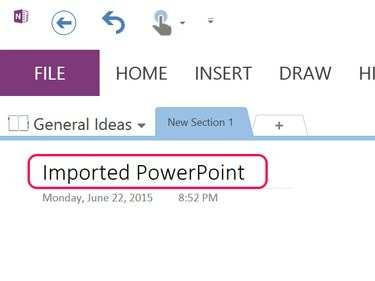
Kredit Gambar: Tangkapan layar milik Microsoft.
Buka Buku Catatan Satu Halaman di mana Anda ingin presentasi PowerPoint muncul dan tekan Ctrl-N untuk membuat halaman kosong baru. Ketik judul di Judul bidang.
Video Hari Ini
Langkah 2

Kredit Gambar: Tangkapan layar milik Microsoft.
Klik Memasukkan tab lalu klik File Cetakan ikon. Arahkan ke file presentasi PowerPoint dan klik Memasukkan. Mungkin perlu waktu sekitar satu menit untuk memuat file PowerPoint ke halaman OneNote, tergantung pada ukuran file.
Langkah 3
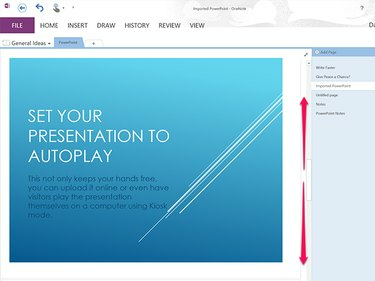
Gulir ke atas dan ke bawah untuk melihat slide.
Kredit Gambar: Tangkapan layar milik Microsoft.
Gulir ke bawah untuk melihat semua slide. Setiap slide disematkan di halaman sebagai gambar.
Langkah 4

Edit slide seperti yang Anda lakukan pada gambar OneNote mana pun.
Kredit Gambar: Tangkapan layar milik Microsoft.
Edit slide sama seperti Anda mengedit gambar apa pun di Satu catatan. Seret file untuk memindahkan posisinya di halaman atau seret sudut untuk mengubah ukurannya. Klik kanan slide untuk menyalin atau memotongnya. Klik Tautan opsi untuk menautkan gambar slide ke situs web atau ke file PowerPoint asli di komputer Anda; secara bergantian, Anda dapat menautkan slide ke OneDrive, layanan penyimpanan cloud Microsoft yang disertakan dengan Office 2013.
Langkah 1
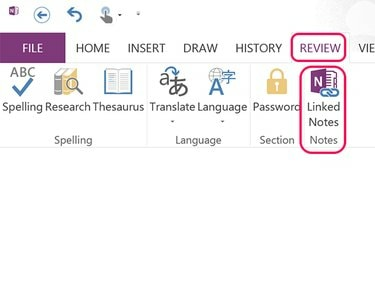
Kredit Gambar: Tangkapan layar milik Microsoft.
Meluncurkan Satu catatan. Klik Tinjauan tab dan kemudian Catatan Tertaut ikon. Kotak dialog terbuka, meminta Anda untuk memilih halaman OneNote untuk menyimpan catatan. Anda dapat memilih halaman yang sudah ada atau membuat halaman baru di buku catatan OneNote mana pun. Halaman OneNote baru terbuka di sebelah kanan layar, tidak dilampirkan ke jendela utama OneNote. Masukkan judul untuk halaman.
Langkah 2

Catatan tertaut OneNote tetap aktif saat Anda melihat file PowerPoint.
Kredit Gambar: Tangkapan layar milik Microsoft.
Meluncurkan Power Point dan pilih file presentasi yang ingin Anda buat catatannya. PowerPoint terbuka di sisi kiri layar sehingga panel Catatan Tertaut OneNote masih terlihat. Saat Anda mengetik di Catatan Tertaut OneNote, logo PowerPoint muncul di samping baris saat ini, yang menunjukkan bahwa catatan tersebut ditautkan ke file PowerPoint. Setelah selesai, tutup OneNote dan PowerPoint.
Langkah 3
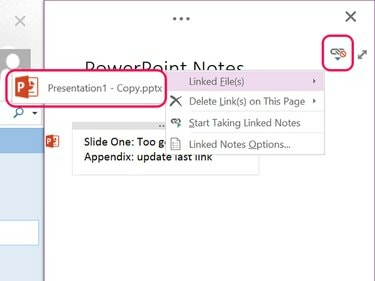
Klik ikon PowerPoint untuk membuka file tertaut.
Kredit Gambar: Tangkapan layar milik Microsoft.
Buka Catatan Tertaut kapan saja. Untuk meluncurkan file PowerPoint yang ditautkan ke catatan, klik tombol Tautan ikon di sudut kanan atas, pilih File Tertaut lalu klik Power Point logo. Untuk menambahkan catatan baru, klik Mulai Membuat Catatan Tertaut pilihan di File Tertaut menu drop down.




